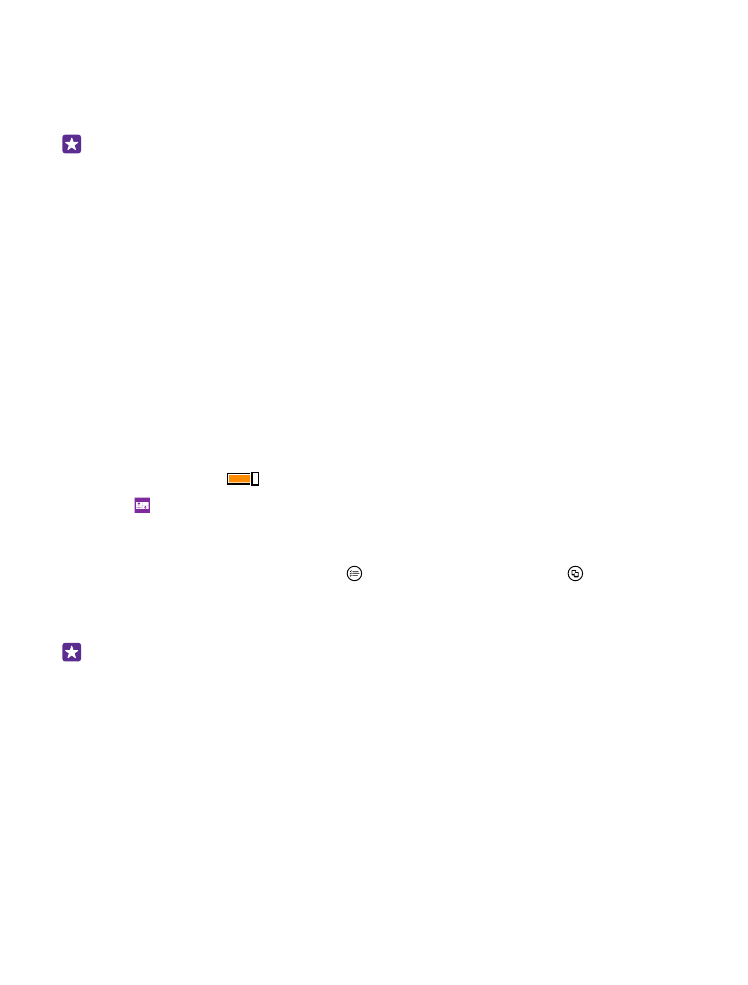
Kopiranje fotografij v računalnik
Ali ste s telefonom zajeli fotografije, ki jih želite kopirati v računalnik? Fotografije lahko v
računalnik kopirate ali premaknete z upraviteljem datotek.
Če uporabljate računalnik Mac, namestite aplikacijo Lumia Photo Transfer za Mac s spletnega
mesta www.microsoft.com/mobile/support/.
© 2015 Microsoft Mobile. Vse pravice pridržane.
89
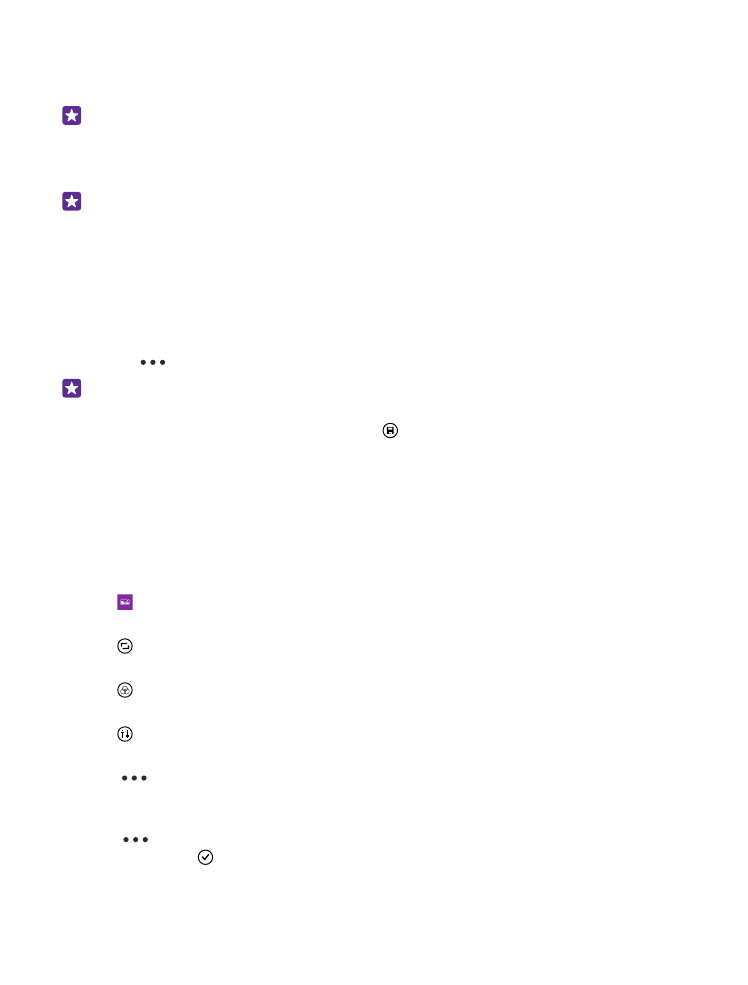
1. Z združljivim kablom USB priključite telefon v združljiv računalnik.
2. V računalniku odprite upravitelja datotek (npr. Raziskovalca ali orodje Finder) in se
pomaknite do svojega telefona.
Nasvet: Vaš telefon je prikazan pod prenosnimi napravami kot Windows Phone. Če si
želite ogledati mape v telefonu, dvokliknite ime telefona. Prikazane so ločene mape za
dokumente, glasbo, fotografije, melodije zvonjenja in videoposnetke.
3. Odprite mapo s fotografijami ter izberite in kopirajte fotografije v računalnik.
Nasvet: Če imate v računalniku nameščen operacijski sistem Windows 7 ali Windows 8,
lahko uporabite tudi aplikacijo Windows Phone. V sistemu Windows 7 jo lahko prenesete
s spletnega mesta www.windowsphone.com.